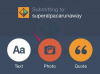เครดิตรูปภาพ: Dick Luria / รูปภาพ Photodisc / Getty
กำลังคิดที่จะติดตามว่าคุณกำลังเรียกดูเว็บไซต์ใดในคอมพิวเตอร์ของคุณและรับรายการหน้าที่เข้าชมทั้งหมดเพื่อวัตถุประสงค์ในการยื่นคำร้องอยู่ใช่หรือไม่ มีวิธีง่ายๆ ในการทำงานนี้ให้สำเร็จโดยไม่ต้องดาวน์โหลดแอปพลิเคชันของบุคคลที่สาม โดยใช้ทั้ง Internet Explorer และ Firefox โดยใช้เครื่องมือในตัวที่ติดตั้งในระบบของคุณ ขั้นตอนเหล่านี้จะใช้ได้กับ Windows XP, Vista และ 7
ประวัติการพิมพ์สำหรับ Internet Explorer
ขั้นตอนที่ 1
เปิด Windows Explorer โดยกดแป้นโลโก้ Windows และ "e" พร้อมกัน
วีดีโอประจำวันนี้
ขั้นตอนที่ 2
เริ่มการค้นหาประวัติอินเทอร์เน็ตโดยคลิก CTRL + H บานหน้าต่างด้านซ้ายของ Windows Explorer จะแสดงวันทั้งหมดเมื่อมีกิจกรรมการท่องเว็บบน Internet Explorer ของคุณ เลือกวันใดก็ได้เพื่อตรวจสอบเว็บไซต์ที่คุณเคยเยี่ยมชม
ขั้นตอนที่ 3
คลิกวันที่เพื่อขยายและดู URL ทั้งหมดภายใน
ขั้นตอนที่ 4
จับภาพหน้าจอของรายการ URL กด CTRL + ALT + PRINT SCREEN บนแป้นพิมพ์เพื่อบันทึกภาพหน้าจอของหน้าต่างที่ใช้งานอยู่ในคลิปบอร์ด
ขั้นตอนที่ 5
เปิด WordPad หรือโปรแกรมประมวลผลคำอื่น เมื่อเปิดแอปพลิเคชันแล้ว ให้กด CTRL + V การดำเนินการนี้จะวางภาพหน้าจอของประวัติอินเทอร์เน็ตลงในเอกสาร WordPad ของคุณ
ขั้นตอนที่ 6
พิมพ์เอกสาร WordPad โดยไปที่ "ไฟล์" จากนั้นเลือก "พิมพ์" ตอนนี้คุณพิมพ์ประวัติการใช้อินเทอร์เน็ตได้แล้ว
ประวัติการพิมพ์สำหรับ Mozilla Firefox
ขั้นตอนที่ 1
เปิดเบราว์เซอร์ Firefox
ขั้นตอนที่ 2
เปิดหน้าต่าง Library บน Firefox โดยคลิก "History" จากนั้นคลิก "Show All History" เลือกวันที่คุณต้องการบันทึกจากบานหน้าต่างด้านขวาของหน้าต่าง แล้วคลิกเพื่อขยายรายการ URL
ขั้นตอนที่ 3
จับภาพหน้าจอของรายการ URL โดยกด CTRL + ALT + PRINT SCREEN คำสั่งนี้สร้างภาพหน้าจอของหน้าต่างที่ใช้งานอยู่บนคลิปบอร์ด ดำเนินการต่อด้วยขั้นตอนที่ 5 และ 6 ด้านบน เพื่อพิมพ์ประวัติของคุณ
เคล็ดลับ
ตรวจสอบก่อนว่า Internet Explorer กำลังเก็บประวัติอินเทอร์เน็ตโดยเปิด IE และคลิก CTRL + H. หาก URL ที่เยี่ยมชมแสดงอยู่ในรายการ แสดงว่า IE กำลังเก็บบันทึกประวัติอินเทอร์เน็ต ปุ่มลัดเดียวกันนี้ใช้ได้กับ Firefox เพื่อแสดงประวัติอินเทอร์เน็ตในแถบด้านข้าง